윈도우 자동종료 명령어 설정방법윈도우 자동종료 명령어 설정방법
Posted at 2020. 5. 26. 08:02 | Posted in IT정보오늘은 윈도우 자동종료 명렁어 설정방법에 대해 알아보겠습니다. 저는 출장이 잦은 직업을 가지고 있어 업무용 PC를 퇴근시간에 맞춰 종료하기위해 해당 명령어를 주로 사용하고있습니다. 윈도우가 세대를 거듭하면 업그레이드 되고 있지만 여전히 M.S사에서는 윈도우 자동종료 기능을 윈도우 기본기능으로 탑재하지 않고 있습니다. 간단한 명령어 설정을 통해 쉽게 자동종료 설정을 할 수 있으니 차근히 포스팅의 내용을 읽어보시면 좋겠습니다.
STEP 1. 윈도우 실행창을 열어줍니다.

키보드 좌측 하단 CTRL과 ALT사이에 있는 윈도우키와 영문 R키를 눌러주면 위와 같은 실행창이 나타납니다.
#단축키: 윈도우+R
STEP 2. 원하는 종료 시간을 설정해줍니다.
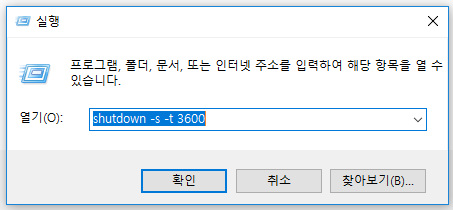
실행창에 위와 같은 명령어를 입력해줍니다. 3600은 초단위 명령어로 60초=1분 이므로 3600/60=60분=1시간이 되겠습니다.
#SHUTDOWN -S -T [초단위시간]
STEP 3. 종료 설정시간을 확인한다.
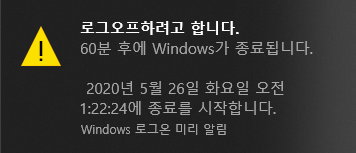
실행창에 자동종료 명령어를 입력하면 윈도우10 기준으로 우측하단에 아래와 같이 설정된 시간이 표시됩니다. 자신이 설정한 종료시간이 맞는지 확인해줍니다.
STEP 4. 자동종료 설정을 삭제하려면 어떻게 해야 할까?
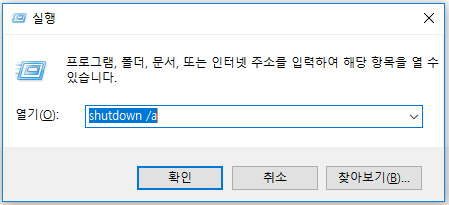
입력한 자동종료 설정을 삭제하려면 위와 같은 명령어를 입력해 주면 됩니다. 재설정이 필요하거나 자동종료가 필요없어질때 사용해주면 됩니다.
#자동종료 삭제: SHUTDOWN /a
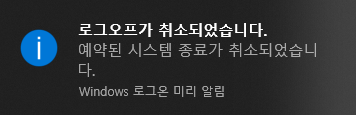
자동종료 삭제 명령어를 입력하게되면 윈도우 10 기준 우측 하단에 아래와 같은 안내창이 나타나게 됩니다. 정상적으로 자동종료 명령어가 삭제되었는지 확인이 가능합니다.
STEP 5. 유용한 자동종료 명령어를 알아보자.
'IT정보' 카테고리의 다른 글
| 그래픽카드 코드43 오류 해결방법 (0) | 2016.11.20 |
|---|---|
| iptime 공유기 초기화 알려드려요 (1) | 2016.01.25 |
| 아이폰 사진크기 조절 알려드려요 (0) | 2016.01.24 |
| iptime 공유기 추천 - N1 plus (0) | 2016.01.23 |
| 인터넷 도구창 없어짐 해결방법 (1) | 2016.01.22 |
 생활정보, 컴퓨터, 스포츠, 건강 등 다양한 지식 정보를 전하는 힐링정보통입니다.
생활정보, 컴퓨터, 스포츠, 건강 등 다양한 지식 정보를 전하는 힐링정보통입니다.
